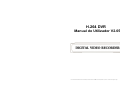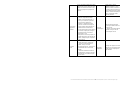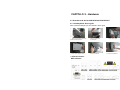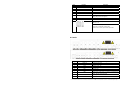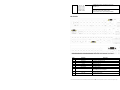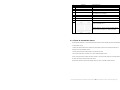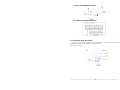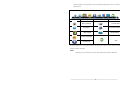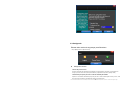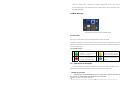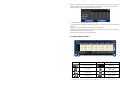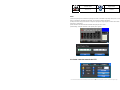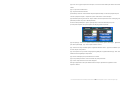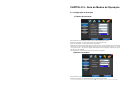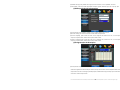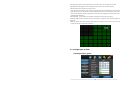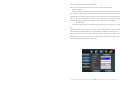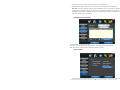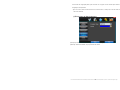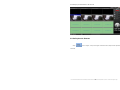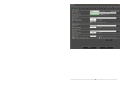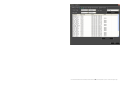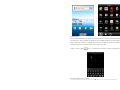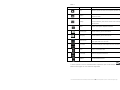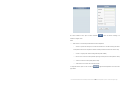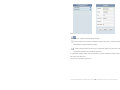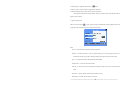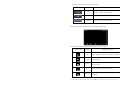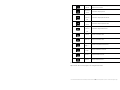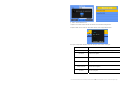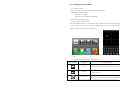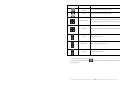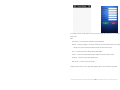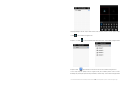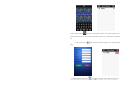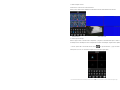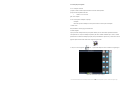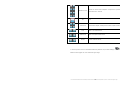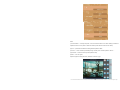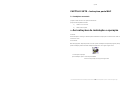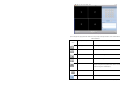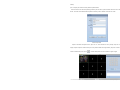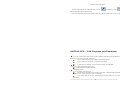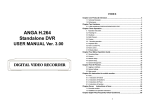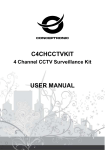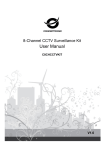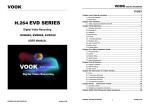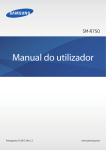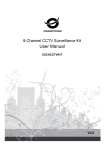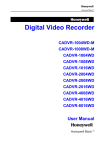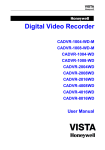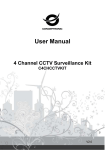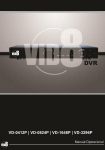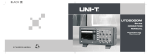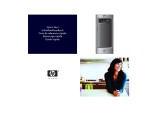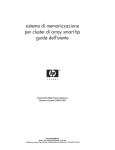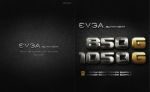Download Manual de Instruções (PT)
Transcript
H.264 DVR Manual do Utilizador V2.05 Este manual foi traduzido utilizando ferramentas de tradução automática. Poderão ter ocorrido erros de tradução durante este processo. Consulte o modelo original em Inglês 1 Índice CAPÍTULO 1 – Introdução ao Produto .................................................................. 3 1.1 Parametros técnicos ............................................................................................................ 3 1.2 Performance ........................................................................................................................ 4 CAPÍTULO 2 - Hardware ......................................................................................... 6 2.1 GRAVADOR H.264 - 4CH/8CH/16CH/24CH/32CH DVR ..................................................... 6 CAPÍTULO 3 – Modo de Operação ...................................................................... 12 3.1Instruções de Operação .................................................................................................... 12 3.2 Ligando .............................................................................................................................. 14 3.3 Desligando ........................................................................................................................ 16 3.4 Multi Canais ....................................................................................................................... 16 3.5 Pré-visualuzação ............................................................................................................... 17 3.6 Operações de Visualização ............................................................................................... 17 3.7 Reprodução de Vídeo........................................................................................................ 18 3.8 Como controlar o PTZ ....................................................................................................... 19 3.9 Controlo de Alarmes .......................................................................................................... 21 3.10 Ajustes de Display ........................................................................................................... 22 CAPÍTULO 4 – Guia de Menú de Operações ...................................................... 23 4.1 Configurações de Gravação .............................................................................................. 23 4.2 Cameras ............................................................................................................................ 25 4.3 Configurações de Rede ..................................................................................................... 27 4.4 Configurações do Sistema ................................................................................................ 32 4.5 Gestão do Sistema ............................................................................................................ 35 CAPÍTULO 5 – Previsualizção IE ......................................................................... 38 5.1 Acedendo e Operações ........................................................ Erro! Marcador não definido. 5.2 Configurações do Sistema ................................................................................................ 39 5.3 Controlo de estado ............................................................................................................ 42 CAPÍTULO 6 – Introdução de Monitorização Móvel ........................................... 46 6.1 Visualizar ........................................................................................................................... 46 6.1.1 Instruções para Android ................................................................................................ 47 6.1.2 Instruções para Blackberry ........................................................................................... 53 6.1.3 Instruções para iPhone ................................................................................................. 58 6.1.4 Instruções para Symbian ................................................................................................ 64 CAPÍTULO 7 – Instruções para MAC ................................................................... 68 7.1 Condições Essenciais ....................................................................................................... 68 7.2 Instalação e Instruções de Operação ................................................................................ 68 CAPÍTULO 8 - FAQ (Perguntas mais Frequentes) .............................................. 72 Este manual foi traduzido utilizando ferramentas de tradução automática. Poderão ter ocorrido erros de tradução durante este processo. Consulte o modelo original em Inglês 2 z ...Energia Este DVR selecione o adaptador é DC12V, por favor verifique se a voltagem da fonte de alimentação antes de usar a máquina. Se há muito tempo não usar a máquina, por favor, desligue o poder da máquina DVR, e deixe o plugue elétrico longe da tomada elétrica; z ...Segurança Este DVR apenas para uso interno, como para evitar curto-circuito ou de perigo elétrico, por favor, não deixe que o DVR na área chovendo ou úmido. No caso de qualquer sólido ou líquido dentro da caixa de DVR, por favor, desligue o poder imediatamente, e pedir ao técnico qualificado verificar antes de reiniciar o DVR; O DVR é a máquina de precisão, não há nada para reparação pelos próprios clientes em que, quando se quebram, por favor, peça ao técnico qualificado para verificar e reparar, ou entrar em contato com os agentes de que. z ...Instalação Por favor mantenha o DVR em nível para a instalação; Preste atenção à terra do equipamento; Pela primeira vez para instalar o DVR, por favor, certifique-se a unidade de disco rígido instalar ou não; Evitar abrir a caixa e mudar a unidade de disco rígido em eletrificada; Propor para selecionar o desempenho da unidade de disco rígido será 7200 rotativa pessoa velocidade segundo; Por favor, selecione o local de instalação adequado, de modo que o ar pode ser livre fluxo dentro do DVR, evitar o superaquecimento da máquina; Por favor, não instale o DVR radiador, nas proximidades, a calha de ar fonte de calor, etc, ou onde a luz direta do sol, muita poeira, vibração mecânica ou ataque; CAPÍTULO 1 – Introdução ao Produto 1.1 Parametros Técnicos Compressão padrão H.264 perfil de linha de base @L3.1 Entrada de vídeo Video composto 1.0Vp-p/75Ω,BNC×4/ BNC×8/ BNC×16/ BNC×24/ BNC×32 Saída de video Video composto 1.0Vp-p/75Ω,BNC×1, VGA×1 Resolução Previsão D1 704×576(PAL),720×480(NTSC) CIF 352×288(PAL),320×240(NTSC) Gravação D1 704×576(PAL) ,720×480(NTSC) CIF 352×288(PAL),320×240(NTSC) Taxa de Processamento Previsão/ gravação 4ch 100fps(PAL), 120fps(NTSC 8ch 200fps(PAL), 240fps(NTSC) 16ch 400fps(PAL), 480fps(NTSC) 24ch 600fps(PAL), 720fps(NTSC) 32ch 600fps(PAL), 720fps(NTSC) Entrada de audio -8dB~22k,RCAx4(4ch) Saida de audio -8dB~92dB,RCAx1 Codificação de audio ADPCM Entrada de alarme Entrada de alarme de nível baixo, o usuário ajuste perto aberto ou normal Este manual foi traduzido utilizando ferramentas de tradução automática. Poderão ter ocorrido erros de tradução durante este processo. Consulte o modelo original em Inglês 3 normal, varia de acordo com o modelo Saida de alarme 1ch saída ou saída 2ch; Varia de acordo com o modelo Modo de gravação Gravação manual, gravação de tempo, gravação por detecção de movimento e Simplex/duplex/ triplex triplex (gravação, reprodução, transmissão LAN) LAN RJ45(10M/100M auto adaptavel) gravação de alarme externo Controlo PTZ Sim Comunicações RS485×1,USB2.0×2 USB Rato de control por USB Drive de disco rígido 1 / 2 / 4x SATA(2TB ou superior) Controlo remote Sim Dimensões Placa principal : 220mm x 112mm Fonte de alimentação AC110-230V 1.2 Performance Turn-by-turn de saída de vídeo analógica 1or2 interna ou 3SATA interface, e interface VGA, de acordo com MAX TVmonitor ou monitor VGA de viver ver Unidade de disco rígido de 2 TB, o tomonitoring canal in1/4/8/9/16/24/32or arquivo de difícil. unidade de disco incluem modo de cobertura mais o streaming de vídeo de gravação Monitorização ea capacidade arquivo de registro em em tempo real todas as horas, todos os canal, com a Funções de gravação e nenhuma circulação armazenamento cíclica apresentação do status do canal de gravação, os dados de vídeo, gravação, detecção dinâmica, armazenamento de usar o formato perda de vídeo, monitoramento de proprietário, não pode falsificar os lock-up. Você pode ver o registo do dados, certifique-se da segurança sistema no DVR local. de dados. Através da interface USB para Formato de compressão de vídeo backup. (Por exemplo, USB e H.264 :: Formatos de Suporte de vídeo e de áudio 8ch sinal Funções de compressão de vídeo, Bakcup e manter a estabilidade em áudio unidade de disco rígido móvel, etc) O arquivo de vídeo pode ser baixado por software cliente através de LAN para unidade de disco síncrona. rígido de computador portátil. * Multiplex, para conseguir a gravação * Através da rede de monitoramento em tempo real de ser independente, ao em tempo real remota; mesmo tempo a única pesquisa canal de * Controle PTZ reprodução, e para trás, monitoramento * A pesquisa de gravação e de rede, pesquisa de rede etc Download reprodução em tempo real; * Sistema de modificar o parâmetro * Modo de gravação múltipla: Manual, Funções de alarme, normal, de ligação, a gravação Modo de configuração ea atualização do visualização de detecção dinâmica etc turn-by-turn de operação em software do sistema; e gravação pré-gravação função. rede * Processo de monitoramento * Pode reproduzir o arquivo de registro remoto de alarme e ver a em DVR mensagem de log do sistema; através da rede, para alcançar busca * Usar incorporado protocolo TCP / rápida IP e de Operação do Sistema o arquivo de gravação e tipo de Integrado, pode acessar o DVR através de programa de software gravação, Este manual foi traduzido utilizando ferramentas de tradução automática. Poderão ter ocorrido erros de tradução durante este processo. Consulte o modelo original em Inglês 4 tipo de reprodução múltipla: lento, rápido cliente pacote no pacote; Para a frente, para trás, passo em frente. * Modelo de Gestão: o uso de Mostrar a hora exata do evento ocorreu gestão do usuário do acessório, o durante a gravação de reprodução de modo de senha para garantir que o arquivos. usuário válido para login no sistema flexível e conveniente e rápido para definir o requisito de usuário diferente permissão. Entrada de alarme 8ch (modo de alarme pode ser configurado de seleção aberto ou normal normal fechar), e turn-by-turn de alarme de perda de vídeo, alarme de detecção de dinâmica, o dispositivo de alarme * Possuir interface específica, pode ser incensário de detecção de Funções de fumaça, detector de temperatura, IR ligação de detector.Possess revezamento 4 alarmes canais saída de alarme switch, flexível conseguir entrada de alarme e Portas de controle PTZ; comunicações * Possuir uma interface Ethernet padrão, alcançar a rede de conveniente e rápido para conseguir monitorização remota. ligações de alarme e controle de iluminação no local. Eles possuem circuito de proteção na entrada de alarme e porta de saída de alarme, certifique-se que o dispositivo não danificado. * Possuir interface específica, conseguir entrada de alarme e controle PTZ; * Possuir uma interface Ethernet padrão, alcançar a rede de Controlo monitorização remota. * Suporte PTZ PTZ decodificador através comunicam * A função de operação do mouse; RS485 Operações * No menu de configuração mesmo inteligentes e para processar a operação de cópia de atalho * Protocolo decodificador escalável múltipla, fácil de conseguir controlar o driver panela e velocidade da função câmera dome. Este manual foi traduzido utilizando ferramentas de tradução automática. Poderão ter ocorrido erros de tradução durante este processo. Consulte o modelo original em Inglês 5 CAPÍTULO 2 - Hardware 2.1 Gravadores H.264 de 4CH/8CH/16CH/24CH/32CH 2.1.1 Instalação de disco rigido Para a primeira utilização, por favor instalar o disco rígido ○,1 Remova os parafusos de ambos os lados da placa principal ○,4 Fixe o disco ridigo ao painel ○,2 Retire a cobertura de ○,3 Ligue o disco rígido de protecção ○,5 Feche a cobertura ○,6 Coloque os parafusos .1.2 Painel traseiro DVR 4 Canais Este manual foi traduzido utilizando ferramentas de tradução automática. Poderão ter ocorrido erros de tradução durante este processo. Consulte o modelo original em Inglês 6 Item Interface 1 VIDEO IN 4 canais de entrada de vídeo 2 AUDIO IN 4 canais de entrada de áudio 3 V-OUT Saída de vídeo 1ch 4 A-OUT Saída de áudio 1ch 5 VGA 6 NETWORK 7 USB Descrição monitor VGA RJ45 para internet USB primeiro para backup ou sistema de atualização do DVR; USB para mouse Segundo 8 ON/OFF Alimentação switcher 9 DC-12V Porta do transformador ALARME EM: 1 2 3 4 porta de entrada de alarme 10 RS-485: A, B Saída de alarme: N1 porta de saída de alarme, todos os canais de conexão GND, FORA, COM; cada OUT dois canais, porta COM é para GND; 8 Canais Item Interface 1 VIDEO IN Entrada de vídeo 8ch 2 AUDIO IN Entrada áudio 8ch 3 V-OUT Saída de vídeo 1ch 4 A-OUT Saída de áudio 1ch 5 VGA 6 NETWORK 7 USB Descrição monitor VGA RJ45 USB primeiro para backup ou sistema de atualização do DVR; USB para mouse Segundo 8 ON/OFF Alimentação switcher 9 DC-12V Porta do transformador Este manual foi traduzido utilizando ferramentas de tradução automática. Poderão ter ocorrido erros de tradução durante este processo. Consulte o modelo original em Inglês 7 ALARME EM: porta de entrada IN1-IN4 alarme 10 RS-485: A, B Saída de alarme: N1 porta de saída de alarme, todos os canais de conexão GND, FORA, COM; cada OUT dois canais, porta COM é para GND; 16 Canais Item Interface 1 VIDEO IN 16 canais de entrada de vídeo 2 AUDIO IN 4 canais de entrada de áudio 3 V-OUT Saída de vídeo 1ch 4 A-OUT Saída de áudio 1ch 5 VGA 6 NETWORK 7 USB/ MOUSE Descrição monitor VGA RJ45 para internet USB primeiro para backup ou sistema de atualização do DVR; USB para mouse Segundo 8 ON/OFF Alimentação switcher 9 DC-12V Porta do transformador Este manual foi traduzido utilizando ferramentas de tradução automática. Poderão ter ocorrido erros de tradução durante este processo. Consulte o modelo original em Inglês 8 ALARME EM: porta de entrada 4CH alarme 10 RS-485: A, B Saída de alarme: N1 N2 para a porta de saída de alarme, todos os canais de conexão C e O; porta é para GND; 24 Canais Item Interface 1 VIDEO IN Descrição 2 AUDIO IN Entrada áudio 8ch 3 V-OUT Saída de vídeo 1ch 4 A-OUT Saída de áudio 1ch 5 VGA 6 NETWORK 7 USB/ MOUSE 8 ON/OFF Alimentação switcher 9 DC-12V Porta do transformador 10 HDMI 11 TALK Entrada de vídeo 24CH monitor VGA RJ45 para internet USB primeiro para backup ou sistema de atualização do DVR; USB para mouse Segundo interface HDMI TALKBACK AUDIO ALARME EM: porta de entrada de alarme 16CH 12 RS-485: A, B RS485-S A, B Saída de alarme: N1 N2 para a porta de saída de alarme, todos os canais de conexão C e O; porta é para GND; 32 Canais Item Interface 1 VIDEO IN Descrição Entrada de vídeo 24CH Este manual foi traduzido utilizando ferramentas de tradução automática. Poderão ter ocorrido erros de tradução durante este processo. Consulte o modelo original em Inglês 9 2 AUDIO IN 3 V-OUT Entrada áudio 8ch Saída de vídeo 1ch 4 A-OUT Saída de áudio 1ch 5 VGA 6 NETWORK monitor VGA 7 USB/ MOUSE 8 ON/OFF Alimentação switcher 9 DC-12V Porta do transformador 10 HDMI interface HDMI 11 TALK TALKBACK AUDIO RJ45 para internet USB primeiro para backup ou sistema de atualização do DVR; USB para mouse Segundo 12 ALARME EM: porta de entrada de alarme 16CH RS-485: A, B RS485-S A, B Saída de alarme: N1 N2 para a porta de saída de alarme, todos os canais de conexão C e O; porta é para GND; 2.1.3 Porta de entrada de alarme 8chanel entrada de alarme, o modo de entrada de alarme existe nenhuma restrição (possível é estreita aberta normal também normal); o detector de alarme GND conectar a COM em conexão paralela (o poder de fornecimento de detector de alarme por fonte de alimentação externa; o terminal terra da detector de alarme juntar-se em paralelo com DVR; o NC de alarme detector de se conectar com o fim de entrada (alarme) do DVR; quando você quiser reiniciar o alarme remoto de acionado, o fornecimento de energia 12 V da oferta detector de alarme por DVR, por exemplo, detector de fumaça. Quando você selecionar a fonte de alimentação externa, por favor, compartilhe o GND com DVR; Este manual foi traduzido utilizando ferramentas de tradução automática. Poderão ter ocorrido erros de tradução durante este processo. Consulte o modelo original em Inglês 10 Circuito de entrada de alarme: Conexão de entrada de alarme: 2.1.4 Porta de saída de alarme 4 vias de saída de alarme a mudança de valor, selecionável em contato normalmente aberto, também selecionável em contato normalmente fechado, o dispositivo de alarme externo deve ser precisa Vcc; Este manual foi traduzido utilizando ferramentas de tradução automática. Poderão ter ocorrido erros de tradução durante este processo. Consulte o modelo original em Inglês 11 CAÍTULO 3 – Modo de Operação 3.1Instruções de operação 3.1.1 Controle remoto e teclado do painel frontal Tabela: Este manual foi traduzido utilizando ferramentas de tradução automática. Poderão ter ocorrido erros de tradução durante este processo. Consulte o modelo original em Inglês 12 S/ N Nome da Tecla 1 【POWER】 2 【MENU】 3 【ESC】 4 5 【 【 】 】 Instruções de Operação S/ N Nome da Tecla Instruções de Operação 8 【 ENTER 】 【OK】 Este botão é utilizado como "enter" e chave "ok" na maioria das circunstâncias 9 【PTZ】 De acesso / saída do controle PTZ sob estado de visualização 10 【+/-】 Volume ou número de aumento / redução Selecione o item da lista 11 【 ZOOM IN/OUT】 lente de controle 12 【0~9 10+】 Entrada digital correspondente; Canal é ampliada em tela cheia em estado de visualização 【FN】 atalho 【 Comutação de 1/4/8/9/16/24/32Preview Ligação ON/OFF Acesse o menu principal Sair operação ou entrar no menu superior Fechar teclado virtual Fechar janela atual Sair do controle atual Voltar ao menu última Sair do controle PTZ no estado de visualização Reprodução lenta, 1/2 ×, 1/4 ×, 1/8 × e jogo único quadro Reprodução rápida, 2 ×, 4 × 8 × e reprodução 13 【 【 【 】 】 ▲.▼. 6 】 【REC】 7 【SEARCH】 parar a reprodução 14 】 modo Play / Pause Quatro direções para mover o ponto focal no menu principal, para cima e para baixo para mover na janela normal, para controlar pan motorista a se mover em o controle PTZ janelas 15 Para o modo de gravação Procure por tempo reprodução escolher 16 【ALARM】 【CLEAR】 reset de alarme Cancele o alarme de 3.1.2 Como usar o mouse do DVR (para mouse mão direita) Para qualquer ícone do menu de funções clique no botão esquerdo do mouse no menu Para executar o ponto de controle fora de operação Clique 1 esquerda único tecla Mudar novamente selecionar quadro ou movimento modo pedaço de detecção Clique no quadro montar popping para puxar para baixo a lista No quadro de entrada, pode selecionar dígitos, personagem, letra minúscula bloco, esquerdo do mouse no teclado de entrada de caracteres, isso é. ← dizer mover para trás, dizer _ em branco, Shift dizer caso interruptor. Este manual foi traduzido utilizando ferramentas de tradução automática. Poderão ter ocorrido erros de tradução durante este processo. Consulte o modelo original em Inglês 13 Clique direito do mouse, aparecendo no menu de atalho, como segue;。 Clique direito do 2 mouse Através do menu pode ser a mudança de visualização modo de janela tela, replays de início, o controle PTZ. Quatro modo de reprodução de imagens, a ponto de o botão direito do mouse, pode, em uma única imagem, quatro fotos, oito imagens (8 reprodução estrada), 16 de tela (16 reprodução rodoviário), 20 foto quatro, 32 foto, transmissão vista interruptor de controle mostrar ou ocultar a barra de controle de transmissão. Para executar o controle ActiveX ActiveX operação especial, por exemplo, 3 Dê um duplo clique clique duas vezes no item específico de arquivo de registro na lista, em no botão esquerdo seguida, o sistema irá reproduzir o segmento gravar vídeo. Pressione a tecla esquerda e arrastando o mouse, faixas área de detecção de movimento de seleção, pressione a tecla direita do mouse e arrastar, cancelar a área de bandas de seleção. 4 Arrastando o mouse Arrastando ProgressBar reprodução para trás e para movimentos Dolly, para alcançar o ajustamento da posição de reprodução. Arrastando o áudio e vídeo de regulação de parâmetros barra se move Dolly, para alcançar o ajuste de parâmetros. 3.2 Ligando Boot-strap Se 【】 PODER lâmpada piloto off, siga o passo a passo a operação: Primeiro passo: se o poder não plugue, ligue para o poder, então o DVR começar a começar, por agora, se o DVR ainda inativo, para entrar o próximo passo; Segundo passo: ligue a fonte de alimentação do DVR no painel traseiro, DVR começa a começar. Se 【】 PODER lâmpada piloto para oferecer VERMELHO, pressione a tecla 【】 PODER, DVR começa a começar. O modo de saída de vídeo do DVR é a configuração padrão é o modo multi-canal imagem após o início do DVR, se o tempo de iniciar o DVR é a gravação de sincronismo, o DVR irá automaticamente para iniciar a Este manual foi traduzido utilizando ferramentas de tradução automática. Poderão ter ocorrido erros de tradução durante este processo. Consulte o modelo original em Inglês 14 função de gravação, Tempo de gravação do canal correspondente lâmpada piloto vai ser leve, o DVR é uma operação normal. Botão Descrição Botão Menu principal Descrição Controlo PTZ Linguagem Controlo de Alarme Multi Canais Setup Display Controlo Gravação Sair Visualização Se antes de começar, não o sistema para instalar no disco rígido, para o sistema, vai dica: sistema não detectar qualquer conexão de disco rígido! Nota: Neste diálogo, você pode selecionar o idioma e definir rapidamente vários tipos de parâmetros. Este manual foi traduzido utilizando ferramentas de tradução automática. Poderão ter ocorrido erros de tradução durante este processo. Consulte o modelo original em Inglês 15 3.3 Desligando Existem dois modos de segurança para Shutdown . Clique【Exit】,selecione【Power Down】. Desligamento anormal Através do painel traseiro Durante a execução DVR, diretamente para desligar a energia através do interruptor no painel traseiro de energia, por favor, evitar, tanto quanto possível fazê-lo. (especialmente enquanto a gravação DVR). Diretamente para puxar para cima o cabo de alimentação do DVR Enquanto a corrida DVR, diretamente para puxar para cima o cabo de alimentação do DVR, por favor, evitar, tanto quanto possível fazê-lo. (especialmente enquanto a gravação DVR). Este manual foi traduzido utilizando ferramentas de tradução automática. Poderão ter ocorrido erros de tradução durante este processo. Consulte o modelo original em Inglês 16 Atenção: Em algumas áreas, o fornecimento de energia é irregularidade, fará com que o DVR não funciona-operação normal, o DVR será danificado em sério. Neste ambiente, sugerem selecionar a tensão de alimentação estabilizada. 3.4 Multi Channel 1/4/8/9/16/24/32 interruptor de modo de visualização de tela 3.5 Previsão Após o login no sistema de DVR, sistema irá entrar diretamente no modo de visualização Na imagem de visualização, você pode ver a data overprint, hora, nome do canal, se a data ea hora não é correta mostra na foto, está definindo a data. Existe um alarme ícone do modo de entrada. (o significado de cada tipo de ícone como tabela a seguir) Canal atenção imagem Canal 1 de vídeo é quando as imagens de canais de vídeo Canalizar acontecer quando teste 2 mostraram este símbolo de vídeo mostraram este símbolo Canalizar acontecer quando o vídeo 3 do canal imagens de alarme de cobertura mostrou este símbolo 3.6 dinâmico, as imagens de canais Canal de som aberto, as imagens 4 de vídeo do canal mostrou este símbolo Operações de Gravação O cliente pode escolher de acordo com os diferentes tipos de modo de gravação, neste sistema. Para os diferentes tipos de modo de gravação definido, o canal será mostrou a marca no canal de todos. Manual de Gravação Nota: Exigência de gravação manual operacional que o usuário deve ter "gravação" permissão. Por favor, verifique se a unidade de disco rígido foi instalado e ele foi formatado. 1)Entrada manual menu de operação de gravação Este manual foi traduzido utilizando ferramentas de tradução automática. Poderão ter ocorrido erros de tradução durante este processo. Consulte o modelo original em Inglês 17 Chave único clique direito do mouse ou no menu principal => controle de gravação pode em menu de gravação manual de operação. Sob o modo de visualização, pressione REC chave ou na chave remoto controlador da unidade de gravação em menu de operação de controle, como a seguir: 2) A explicação do menu de gravação manual de operação 【Gravação manual】 mais alto nível de prioridade, não importa o que atualmente status de cada canal, depois de realizar a prensa manual, o canal correspondente será registro comum em andamento; 【Gravação Auto】 Definir canais de gravação, definindo condições para gravar em sincronismo, detecção de movimento e alarme em Configuração de gravação; 【Parar gravação】 Todos gravação de vídeo parada canal; 3.7 Reprodução de Vídeo Botão Descrição Botão Descrição Síncrona / assíncrona jogo ajuste de voz Frame a frame 1/4/8/9/16/24/32 tela de imagem switch () velocidade lenta Ocultar / exibir lista velocidade normal data de gravação Este manual foi traduzido utilizando ferramentas de tradução automática. Poderão ter ocorrido erros de tradução durante este processo. Consulte o modelo original em Inglês 18 velocidade rápida Play/pause/stop Som on / off rebobinar Nota: 1) Durante a reprodução a Ferramenta de reprodução irá mostrar a velocidade de reprodução de arquivos, o canal, o tempo, a velocidade de reprodução da informação, etc no painel de controle de reprodução; 2) Não pode mesmo tempo para selecionar a função de operação de avanço rápido em mais de dois canais, os progressos no canal alguém; 3) Pode arrastar a barra de ferramentas Velocidade de reprodução com o mouse; 4) Neste diálogo, você pode selecionar o vídeo precisa para o segundo. 3.8 Como controlar através de PTZ Este manual foi traduzido utilizando ferramentas de tradução automática. Poderão ter ocorrido erros de tradução durante este processo. Consulte o modelo original em Inglês 19 【】 Zoom Lens no jogo atual quadro muito mais perto, use a roda do mouse também pode realizar controle vezes variável. 【】 Foco ajuste leve a distância focal 【】 Iris ajuste do tamanho de Abertura 【Velocidade】 Através do controle deslizante de ajuste stepinterval rotação, Yuntai usado principalmente para controlar a operação de direção, o comprimento do passo de transformar o Yuntai mais rápido. 【】 Predefinido Ajuste o ângulo de câmera, direção e então a entrada correspondente e clicar no botão [set], pontos predefinidos para definir os pontos no Rastelli predefinido. Pontos de entrada predefinições e clique em [Transfer] botão, a câmera será transferido para o ponto pré-correspondente position.Click [remover] botão, este Dianjiang presets ser apuradas 【】 Set Clique 【】 início do tour a trajetória de disse não correspondente, clique em add as 【】 e 【predefinidos ponto Excluir predefinição】, 【】 turismo Limpar as linhas de cruzeiro. 【】 Iniciar a turnê começar a localizar registro, foi registrado data final de turismo 【】, assim, estabelecer a partir do circuito de pista correspondente. 【】 Limite esquerdo começou a limitar Configurações de digitalização, foi registrado data limite 【】 direito, assim, estabelecer limite de digitalização correspondente. 【】 Adicionar Predefinição ponto presets adicionar aos cruzeiros. 【】 Excluir predefinição linhas de cruzeiro de exclusão de pontos pré-definidos. 【】 Turismo Limpar Remova a linha de cruzeiro designado. Nota: alguns equipamentos não suporta totalmente todas as funções, dependendo do equipamento Yuntai específico e diferente. Este manual foi traduzido utilizando ferramentas de tradução automática. Poderão ter ocorrido erros de tradução durante este processo. Consulte o modelo original em Inglês 20 【】 Controle PTZ 【】 Ponto de digitalização de turismo entre o controle de cruzeiro. 【】 Padrão de leitura controle patrulha Track. 【Reiniciar PTZ】 remover todas as configurações, reposição original para o estado original. 【】 Limite de varredura limite Yuntai controle de varredura ao redor. 【】 Auto Pan Retire a linha de cruzeiro designado Nota: alguns equipamentos não suporta totalmente todas as funções, dependendo do equipamento Yuntai específica e diferente. 3.9 Controlo de Alarme 【】 Definir Alarme Seleção canal precisam de proteção, clique em confirmar canal correspondente depois em estado de protecção 【】 Alarme claro Remover condição de proteção, não entrada de alarme para reagir 【】 Saída de alarme Abra a saída de alarme correspondente 【】 Tudo pode escolher todos os canais Este manual foi traduzido utilizando ferramentas de tradução automática. Poderão ter ocorrido erros de tradução durante este processo. Consulte o modelo original em Inglês 21 3.10 Ajuste de vídeo (1)Video 【】 Efeito Vídeo Opcional: padrão, felpudo, personalizado, afiado. 【】 Restaurar Padrão efeito padrão, para efeitos de vídeo personalizados, copie os parâmetros de efeito padrão. Pela flutuação deslizante deslizante, respectivamente ajustável brilho, contraste e saturação, tonal, etc (2)Monitor 【】 Dispositivo opcional: saída VGA, saída de TV etc dispositivo de saída de vídeo. 【】 Padrão Restaurar parâmetros de exibição padrão. Pela flutuação deslizante deslizante, respectivamente ajustável brilho, contraste e saturação, tonal, etc (3)Configuraç 【Dispositivo】 Opcional: saída VGA, saída de TV etc dispositivos de saída de exibição, o sistema pode suportar vários equipamentos e saída. 【Resolução】 Definir a resolução do dispositivo de exibição. Este manual foi traduzido utilizando ferramentas de tradução automática. Poderão ter ocorrido erros de tradução durante este processo. Consulte o modelo original em Inglês 22 CAPÍTULO 4 - Guia de Modos de Operação 4.1 Configuração de Gravação (1) Modos de Gravação 【Canal】 Escolha a necessidade de instalar o "todo", diz trecho definir todos os canais. 【Tamanho da Imagem】 CIF / MEIO D1/D1 (apenas no modelo de função inteira) 【Modo de Codificação】 Incluindo taxa de bits fixa, bitrate dinâmico. 【Qualidade de imagem de qualidade de imagem】 do lado do cliente, o maior a qualidade, claro. Âmbito escolha: mínimo, baixo, em geral, alta, a mais alta【Frame Rate】 pode clicar no botão inserir manualmente, 1 ~ 25 frames por segundo (PAL) ou 1 ~ 30 quadros por segundo (NTSC) ajustável contínua.【Áudio】 Pode selecionar próximo, abrir de acordo com exigências 【Pré-alarme Rec】 Pode selecionar próximo, abrir de acordo com exigências (2)Stream secundário 【Canal】 Escolha a necessidade de instalar o "todo", diz trecho definir todos os canais. 【Tamanho da Imagem】 CIF / MEIO D1/D1 (apenas no modelo de função de todo) Este manual foi traduzido utilizando ferramentas de tradução automática. Poderão ter ocorrido erros de tradução durante este processo. Consulte o modelo original em Inglês 23 【Qualidade de imagem de qualidade de imagem】 do lado do cliente, o maior a qualidade, mais clara. 【Frame Rate】 pode clicar no botão para realizar a escolha, opcional: automático, 1fps, 2fps, 3 fps, 4fps, 5fps. (3)Sobreposição de Informações 【Canal】 Escolha a necessidade de instalar o "todo", diz trecho definir todos os canais. 【Nome do Canal】 pode nomear manual do canal de entrada correspondente 【Canal de exibição】 pode escolher de acordo com as exigências dos usuários não usa, no canto superior esquerdo, à esquerda, baixa, média e baixa, superior, direita e inferior. 【Tempo de exibição】 pode escolher de acordo com as exigências dos usuários não usa, no canto superior esquerdo, à esquerda, baixa, média e baixa, superior, direita e inferior. (4)Programação de Gravação 【Canal】 Escolha a necessidade de instalar o "todo", diz trecho definir todos os canais. Cada linha longitudinal de cada sete dias por semana, disse que as 24 horas de um dia manipulados disse, o botão esquerdo do mouse chave na metragem quadrada pequena, estabelecendo tempo para limpar que escolheu direito do mouse em vídeo em tempo arrasto. Este manual foi traduzido utilizando ferramentas de tradução automática. Poderão ter ocorrido erros de tradução durante este processo. Consulte o modelo original em Inglês 24 4.2 Cameras Quando o sistema começa a câmara detecta o formato de video (1) Configuração do PTZ 【Canal】 Escolha canais regionais, Yuntai Configurações "todo", diz configurar todos os canais 【PTZ Protocolo】 Yuntai equipamentos de comunicação de protocolo Ele contém estes opção padrão é Pelco_D. ★Note: Configurações de parâmetros Yuntai necessidade cada canal após a conclusão em Configurações de gc1318 sozinho. 【Endereço PTZ】 endereço equipamentos Yuntai, faixa digital 0-255. ★Note: aqui com o endereço deve ser o endereço da máquina consistente bola, não podemos controlar a máquina de bola. 【Bit-rate】 Yuntai equipamentos taxa de transmissão. (2)Definições de video Este manual foi traduzido utilizando ferramentas de tradução automática. Poderão ter ocorrido erros de tradução durante este processo. Consulte o modelo original em Inglês 25 【Modo Vídeo】 Fornecer PAL e NTSC ambos formatos de vídeo escolha formatos, modificar depois que você deve reiniciar o sistema pode ter efeito. 【Canal】 Escolha para definir o vídeo passagem área Configurações "todo", diz configurar todos os canais 【Reservados seção Configurações】 clique em entrar. As áreas de branco para a área de privacidade 【Alarme Buzzer】 acontecer quando o vídeo perdeu escolha se quer ou não permitir a campainha de advertência 【Saída de alarme】 acontecer quando vídeo perdido próximo ligação selecionado canal de saída de alarme correspondente (3)Detecção de Movimento Este manual foi traduzido utilizando ferramentas de tradução automática. Poderão ter ocorrido erros de tradução durante este processo. Consulte o modelo original em Inglês 26 【Canal】 Escolha precisa configurar passagem área móvel testes "todo", diz configurar todos os canais 【Sensibilidade Configuração】 Pode ser configurado para dar: mínimo, baixo, em geral, alta maior, 【Área de detecção de Configurações】 clique em Inserir. Área verde para ensaio dinâmico, áreas cinzentas design.ferroconcrete tijolos indefesa área para. Pressione o botão esquerdo do mouse para arrastar na área de detecção inferior para a direita, pressione o botão do mouse folga. Área de detecção de arraste no botão Salvar e saída pode salvar configurações, algumas desistir e sair da modificação botão abandonar. 【Alarme Buzzer】 ocorrem quando o teste dinâmico a campainha se deve permitir que o alarme 【Gravação gatilho】 Isso vai acontecer quando o teste dinâmico na ligação de vídeo selecionado gatilho canal rápido bola 【Saída de alarme】 Neste cenário passagem usuário podem ser copiados para outros canais, cumprir as mesmas configurações de alarme de detecção de dinâmicas 4.3 Configuração de Rede (1)Configurações gerais Este manual foi traduzido utilizando ferramentas de tradução automática. Poderão ter ocorrido erros de tradução durante este processo. Consulte o modelo original em Inglês 27 【DHCP】 Depois dispositivo atribuição verificados automática obter o endereço IP, máscara de sub-rede, o gateway padrão, o servidor DNS, etc 【UPnP】 pode escolher de acordo com a exigência 【Endereço IP】 endereço lógica de rede pode de acordo com os requisitos estabelecidos 【Máscara de sub-】 máscara de sub-Servidor 【Default Gateway】Server gateway 【DNS Server】DNS server addresses 【Porta do Servidor】 porta de dados, tomada inicial para 7777 【Porta HTTP】 porta o padrão para 80. Se a mudança, quando usando o navegador IE, precisa monitorar o endereço IP, adicionando novo socket. Se o endereço IP para uso 82, a partir do original de navegação http://192.168.0.19 mudança, para http://192.168.0.19:82. 【Handset Porto】 Rede telefones soquete, tomada inicial para 8888 (2) Configuração Dial-UP Tip: PPPoE dial-up de sucesso, de acordo com 【IP PPPoE】 mostrado no endereço IP, os usuários podem acessar remoto gravador de vídeo em disco rígido. Por nic acesso IP LAN. O modelo de apoio dvr: Unicom: Huawei E173, zhongxing MF100 Este manual foi traduzido utilizando ferramentas de tradução automática. Poderão ter ocorrido erros de tradução durante este processo. Consulte o modelo original em Inglês 28 Telecom: Huawei EC150.huawei EC156.zhongxing MF583 "DIAL 3G" tem dois modos com discagem automática e manual, a operação segue como abaixo. Discagem automatica Selecione a discagem automática na interface da imagem a seguir, preencha as informações corretas de acordo com o operador se a placa 3G pertence ea guia referido 3G, inclui nomes IPS, AP, telefone com linha-, ID e senha, a interface mostra como a imagem a seguir outro (alguns IPS uma vez ser escolhido, a outra informação relativa já foi feito, então você não precisa preencher mais, clique em "SAVE" diretamente). Em seguida, clique em "Salvar" diretamente. Depois de ter detectado o sinal 3G quando DVR início, o sistema irá discar automaticamente. 1. Discagem manual Na interface de imagem a seguir, os usuários preencher a informação certa na barra de menu como o mesmo que Discagem automática e clique em "Salvar". Em seguida, clique em "dial-up" depois de salvar sucesso (As informações referidas seriam salvos ainda após o reinício do DVR, mas você deve clicar em "dial-up" de novo). Nesses dois modos, se o dial-up deseja sucesso, primeiro você deve se certificar de que o cartão de 3G está disponível. Como o sinal 3G foi existia, a barra de menu relacionado irá mostrar o endereço IP correto, se não, o sistema uma janela popup para mostrar a informação errada. Este manual foi traduzido utilizando ferramentas de tradução automática. Poderão ter ocorrido erros de tradução durante este processo. Consulte o modelo original em Inglês 29 (3) Configuração DDNS 【Serviço DDNS】 dinâmico site provedor de DNS, Via servidor DDNS, compatível com SODDNS, Anyvision, PANSIM, DYNDNS.ORG.if você selecionar soddns, você pode personalizar o seu domínio name.it favorito mostra como a imagem seguinte. 【DDNS teclado Domínio】 nome de domínio dinâmico, teclado macio e duro pode ser a entrada. 【Conta DDNS】 Entrar de nome de domínio do prestador de serviços nome de usuário website 【DDNS senha】 domínio Entrar nome do serviço de senha site do fornecedor Tip: através do servidor de DNS dinâmico. Suporte DNS dinâmico. Este manual foi traduzido utilizando ferramentas de tradução automática. Poderão ter ocorrido erros de tradução durante este processo. Consulte o modelo original em Inglês 30 (4)Email 【SSL Protocolo】 Enviando e-mail em uso de conexão de rede de segurança 【E-mail de teste】 Enviar um e-mail para a caixa de correio de teste destinatário 【Endereço de e-mail】 endereço de email do destinatário. Usuários podem entrar com dois endereços de e-mail diferente. 【Enviar E-mail】 O e-mail do remetente. 【Servidor SMTP】 Enviar servidor de correio caixa de correio 【Conta de e-mail】 e-mail o endereço do remetente a conta correspondente 【Senha】 O endereço de email remetente de e-mail a senha correspondente De acordo com o pedido do cliente pode ser verificado 【alarme de entrada】 e 【perda de vídeo?】 Enviar e-mails. Dois podem também escolher. Note: seu e-mail do remetente deve suportar SMTP. (5) Controlo de Acessos 【Regra lista】 acordo com a exigência de escolher: não usar, permitir o acesso, se recusou a visitar. Este manual foi traduzido utilizando ferramentas de tradução automática. Poderão ter ocorrido erros de tradução durante este processo. Consulte o modelo original em Inglês 31 【IP inicial】 endereço IP de exibição começou seção 【IP final】 Mostrar IP segmentos finais de endereço 【Add】On the basis of the need for added 【Excluir】 De acordo com a necessidade de eliminar 4.4 Configurações do Sistema (1)Hora do sistema 【Idioma do Sistema】 Usado em um controle remoto dispositivo remoto mais ocasiões de disco rígido do gravador de vídeo, somente no endereço controles remoto e disco rígido Números gravador de vídeo idêntica à operação remota. 【Número dispositivo】 acordo com a exigência de selecionar os fusos horários, tem 20 fuso horário de seis para as configurações de usuário. 【Fuso Horário】 Selecione o formato da data é exibida em incluindo a data, o sol ea lua junho 21 anos em três formatos. 【Date Mode】 Para escolher os modos de exibição de tempo incluem sistema de 24 horas e 12 horas para fazer 【Data do sistema】 A data atual do sistema 【Hora do Sistema】 A hora atual do sistema 【Horário de Verão modo】 acordo com a exigência de escolher 【Tempo definir】 sistema de modificação do tempo Confirmar Este manual foi traduzido utilizando ferramentas de tradução automática. Poderão ter ocorrido erros de tradução durante este processo. Consulte o modelo original em Inglês 32 (2)Gestão de Disco Rígido 【Full Disk】 Quando o sistema de vídeo completo do disco como lidar com ", afirmou sistema será de cobertura automática dos arquivos de vídeo primeiras continuar cobrindo vídeo", parar o vídeo ", diz o sistema para parar o vídeo atual. 【Tempo arquivo】 Says geração automática de vídeo intervalo de arquivos, o intervalo definido 5-120 minutos. 【Gravação Bit-rate】 disse que a taxa total de codificação atuais 【Tempo de Gravação】 os referidos dispositivos de armazenamento de sistemas instalados, de acordo com a taxa atual pode armazenar vídeo de tempo. Exibir os atuais atributos de disco rígido: tipos, disco rígido, capacidade utilizável total capacidade. Clique em [formatação], todo o arquivo de armazenamento serão perdidos. Tip: para formatar o disco rígido antes de pare atuais do sistema todos os vídeos. (3) Gestão de Utilizadores 【Personagens usuário】 de comprimento até 8 bytes, ignorar espaços à direita. Podem ser letras, números e outros Este manual foi traduzido utilizando ferramentas de tradução automática. Poderão ter ocorrido erros de tradução durante este processo. Consulte o modelo original em Inglês 33 símbolos. O usuário tem o maior número de oito, nome do usuário não pode ser repetido. 【Direitos do Usuário】 acordo com os requisitos estabelecidos de funções precisam marcada 【Adicionar usuário】 necessidade de entrada para adicionar usuário, e inserir a senha da conta e senhas. Segundo a salvar botão para adicionar usuário. 【Excluir usuário】 Selecione os usuários precisam excluir e clique no botão "sim" para remover usuários 【Editar usuário】 Escolha necessário modificar usuário, e na barra de permissões de usuário necessários sob a função de verificação. De acordo com os usuários do botão salvar modificados. 【Editar Senha】 Selecione a conta de entrada, para modificar a senha do usuário atual, e digite a senha da conta e senha nova confirmação. Segundo o botão salvar para alterar a senha. A senha pode ser definido para 0 ~ 8 bits (4)Definições de Alarme 【Entrada de Alarme】 Escolha o canal de alarme correspondente, "todos" a configuração de canais tudo dito. 【Tipo de entrada de entrada de alarme】 para muitas vezes a escolha do tipo aberto / fechado (estilo tensão de saída) 【Alarme claro】 parar o vídeo atual de alarme e saída de alarme, mas não remoção, pode voltar a disparar alarme. 【PTZ Relacionar】 Quando a ligação aconteceu alarme Yuntai controle 【Gravação gatilho】 Quando irá acionar alarme aconteceu canal de vídeo selecionado. 【Saída de alarme】 Quando a ligação aconteceu alarme de saída de alarme correspondente. Este manual foi traduzido utilizando ferramentas de tradução automática. Poderão ter ocorrido erros de tradução durante este processo. Consulte o modelo original em Inglês 34 (5)Gestão de Saídas 【Saída Buzzer】 Nos intervalos de tempo escolhidos têm entrada de alarme vai começar a campainha de saída. 【Enviar E-mail】 Nos intervalos de tempo escolhidos têm entrada de alarme que vai enviar as informações relevantes, tais como os eventos de alarme, fotos paparazzi, nome de equipamentos, ID do dispositivo, etc enviado para o usuário especifica a caixa de correio. 【Saída de alarme】 Nos intervalos de tempo escolhidos têm entrada de alarme vai começar a saída de alarme 4.5 Manutenção do Sistema (1)Actualização do Sistema Mostrar as versões do sistema de hardware, versão do software, datas de lançamento. Clique em [atualização Este manual foi traduzido utilizando ferramentas de tradução automática. Poderão ter ocorrido erros de tradução durante este processo. Consulte o modelo original em Inglês 35 de software】, o sistema começou a detectar automaticamente e atualizar arquivo. Nota: atualização de equipamentos de apoio: local atualmente o modo USB, IE modo, o software cliente. Modo USB: ex assegurar dispositivo USB para conectar atualização normal, como programa de atualização tem dispositivos de cópia USB no diretório raiz. De acordo com a interface pode atualizar dicas de operação. Atualização foi bem sucedida, e aparece a tela de reiniciar dicas operacionais. Reiniciar o equipamento após sistema que vai permitir que o novo software. (2)Pesquisa de Entradas 【Pesquisa Data】 pode pesquisar por data 【Log Tipo】 Opcional: log de erro log operação de tudo,, diários estabelecidos, registro de alarme, Note: de acordo com a esquerda, seta para direita pode avançar e conteúdo. (3)Por defeito Restaurar padrão pode restaurar selecionados de acordo com a necessidade. A restauração do sistema para Este manual foi traduzido utilizando ferramentas de tradução automática. Poderão ter ocorrido erros de tradução durante este processo. Consulte o modelo original em Inglês 36 fora do estado de configuração padrão, pode de acordo com as opções do menu escolher para restaurar as configurações correspondentes. Tip: a cor do menu, idioma, formato de data e hora, formato de vídeo, o endereço IP, a conta de usuário, etc, não vai ser restaurado. (4)Excepções de Manuseamento 【Exceção】 Escolha anormalidades: Disco rígido cheio, erros de disco rígido, conexão de rede. 【Buzzer】 Quando anormalidade, se quer permitir as dicas buzzer. Este manual foi traduzido utilizando ferramentas de tradução automática. Poderão ter ocorrido erros de tradução durante este processo. Consulte o modelo original em Inglês 37 CAPÍTULO 5 – Previsualização em IE 5.1 Interface de entrada Para introduzir o IP de ligação Este manual foi traduzido utilizando ferramentas de tradução automática. Poderão ter ocorrido erros de tradução durante este processo. Consulte o modelo original em Inglês 38 O endereço IP pre-determinado é 192.168.0.20 5.2 Definições do Sistema Clique , como na imagem , Você pode configurar o diretório do idioma, Depois de tudo para salvar você definir. Este manual foi traduzido utilizando ferramentas de tradução automática. Poderão ter ocorrido erros de tradução durante este processo. Consulte o modelo original em Inglês 39 Este manual foi traduzido utilizando ferramentas de tradução automática. Poderão ter ocorrido erros de tradução durante este processo. Consulte o modelo original em Inglês 40 Este manual foi traduzido utilizando ferramentas de tradução automática. Poderão ter ocorrido erros de tradução durante este processo. Consulte o modelo original em Inglês 41 5.3 Controlo de Estado No controle de estado, você pode definir o servidor reiniciar, servidor mais próximo, remoto para ir para cima Remoto atualizar: deixar de carregamento de arquivos PC no sistema Log: averiguar algum momento a ação do servidor Este manual foi traduzido utilizando ferramentas de tradução automática. Poderão ter ocorrido erros de tradução durante este processo. Consulte o modelo original em Inglês 42 Este manual foi traduzido utilizando ferramentas de tradução automática. Poderão ter ocorrido erros de tradução durante este processo. Consulte o modelo original em Inglês 43 Este manual foi traduzido utilizando ferramentas de tradução automática. Poderão ter ocorrido erros de tradução durante este processo. Consulte o modelo original em Inglês 44 Este manual foi traduzido utilizando ferramentas de tradução automática. Poderão ter ocorrido erros de tradução durante este processo. Consulte o modelo original em Inglês 45 CAPÍTULO 6 – Instruções Smartphones 6.1 Asee Este módulo tem principalmente instruções sobre a instalação e uso em Android, Blackberry, telefone móvel iPhone. 1) A aquisição de software de cliente: O software cliente pode ser obtido a partir do material CD equipada com CD, em seguida, escolha Inglês e selecione as opções de ferramentas de apoio, finalmente escolher o monitoramento de telefone móvel ou obtido a partir de apoio técnico. Cada tipo de software cliente correspondente como segue. 1. Asee.apk: O cliente de monitoramento inteligente de telefone do sistema operacional Android 2. ASee.cod & ASee.alx: O cliente de monitoramento inteligente de telefone do sistema operacional BlackBerry 3. ASee.sisx: O cliente de monitoramento inteligente de telefone do sistema operacional Symbian Notes: O cliente de telefonia móvel da Apple sistema de telefonia móvel (iOS) podem ser diretamente procurado + ASEE na AppStore e instalados online. O cliente de telefonia móvel do Android sistema pode ser procurado diretamente ASEE + no mercado Android e instalados online. 2) As principais funções do programa, que é reta mesmo a versão de monitoramento de telefone móvel atual são apresentados a seguir: 1. Navegando em tempo real função de vídeo. Além de BlackBerry, ele pode suportar quatro fotos a visualização mesmo tempo. Este manual foi traduzido utilizando ferramentas de tradução automática. Poderão ter ocorrido erros de tradução durante este processo. Consulte o modelo original em Inglês 46 2. Função de controle PTZ (a máquina bola controlada está na frente). 3) As instruções de três plataformas é mostrado como se segue. 1. Android 2. Blackberry 3. iPhone 4.Symbian 6.1.1 Instruções para Android 6.1.1.1 Condições essenciais 1) Apoiar a versão 1.5 ou superior do sistema Android. 2) Apoiar versões da plataforma de DVR: ¬ Hisilicon v1.0.1.8 e superior. ¬ grão v8.33 e superior. 6.1.1.2 Instruções de instalação e de operação 1 Instalação) Suportar dois modos de instalação eo usuário pode escolher um caminho para a instalação. 1. instale on-line + Pesquisa ASEE no mercado google e instalar online. Como a imagem abaixo mostra: Este manual foi traduzido utilizando ferramentas de tradução automática. Poderão ter ocorrido erros de tradução durante este processo. Consulte o modelo original em Inglês 47 2. instale desligada Copie o pacote de instalação para Asee.apk telefone Android através de cabo. No diretório especificado descobrir o correspondente. Apk, clique na instalação do aplicativo (Se não for instalado instalador apk no telefone mobilke, o usuário precisa baixar um software de instalação apk para que ele possa identificar o pacote apk), e haverá ser ícones do programa depois de terminar de instalar. Como a imagem acima mostra. 3) Clique no ícone do programa < Asee +>, a primeira tela após a execução é mostrado na imagem abaixo. As funções dos botões mostram o seguinte: Este manual foi traduzido utilizando ferramentas de tradução automática. Poderão ter ocorrido erros de tradução durante este processo. Consulte o modelo original em Inglês 48 Tabela 1-1 Teclas Definição Função específica Play Quando o programa se conecta com o dispositivo, reproduzir vídeo Capturar a tela atual (o padrão salvar caminho: o diretório padrão de Capture imagens de celular) Definir algumas informações do dispositivo, como o endereço IP, nome Settings de domínio dinâmico, porta, nome de usuário, senha e informações de alias dispositivo. About Algumas informações do dispositivo do software Previous group Ele pode mostrar o grupo de canais anterior. Next group Ele pode mostrar o grupo de canais que vem. Escolher um canal de vídeo do dispositivo. E cooperar com o "próximo Select channel grupo" pode mudar os 8 ou 16 canais. PTZ control PTZ controle de direção, incluindo para cima, baixo, esquerda e direita. Zoom Zoom in / out controle de PTZ. Focal length Ajuste do comprimento focal de PTZ. Aperture Controle de abertura de PTZ. 4)Se ele é o primeiro a correr ou a necessidade de alterar os parâmetros, clique no botão <Settings> introduzir o <Device página List>, como mostrado na imagem abaixo. Este manual foi traduzido utilizando ferramentas de tradução automática. Poderão ter ocorrido erros de tradução durante este processo. Consulte o modelo original em Inglês 49 e Em <device interface de list>, clique no botão <Adicionar> e entrar na interface <Settings>, como mostrado na imagem acima Notes: ¬ ¬ <DVR <título do: é conveniente para identificar entre vários dispositivos. ¬ ¬ <Server>: O público do endereço IP, nome de domínio dinâmico ou IP LAN do DVR (A porta deve ser de mapeamento antes de usar IP público e telefones celulares precisa abrir antes de usar Wi-Fi IP LAN). ¬ ¬ <Porta>: O conjunto porta celular em DVR (parâmetro padrão é 8888). ¬ ¬ Name> <User: O nome de usuário permissão para login no DVR (nome de usuário padrão é "admin"). ¬ ¬ <Senha>: A senha do usuário (senha padrão é vazia). ¬ ¬ <Max Channel>: Os números de canais reais de DVR. 5)Depois de terminar, clique em <OK> e entrar no Página Lista de dispositivos. Como se mostra na figura abaixo Este manual foi traduzido utilizando ferramentas de tradução automática. Poderão ter ocorrido erros de tradução durante este processo. Consulte o modelo original em Inglês 50 Notes: < Voltar>: Voltar para a tela de visualização de imagem. < Lista de Canais>: Ele mostra o DVR correspondente ea lista de canais padrão, o usuário pode escolher arbitrariamente um canal para visualização da imagem. < Editar> Informações: Clique no botão e entrar no "Configurações" interface, você pode excluir o editor de informações do dispositivo, como mostrado na imagem acima 6)Configurações completas, escolher canal para visualização, e a função de visualização incluem dois modos: o modo comum e modo de tela cheia. 1. De modo comum é mostrada na figura abaixo Este manual foi traduzido utilizando ferramentas de tradução automática. Poderão ter ocorrido erros de tradução durante este processo. Consulte o modelo original em Inglês 51 2. Modo de tela cheia é que quando o telefone móvel estabelecer horizontal muda automaticamente para o modo de tela cheia, como mostrado na imagem acima 7)Canal função de interruptor Selecione alguns canais na interface Lista de dispositivos, o programa vai automaticamente para a interface de visualização e abra a visualização do canal correspondente na interface de visualização. Programa exibe o padrão 1 ~ 4 canais, se o usuário clica no botão de canal Grupo de Avançar na interface de visualização, o grupo de canais vai mudar para 5 a 8, 8 a 12, 12 a 16 e switch circulação. Como se mostra na figura abaixo Este manual foi traduzido utilizando ferramentas de tradução automática. Poderão ter ocorrido erros de tradução durante este processo. Consulte o modelo original em Inglês 52 6.1.2 Instruções para Blackberry 6.1.2.1 Condições essenciais 1) Apoiar a versão 4.6 ou superior do sistema Blackberry, ea resolução da tela do telefone móvel é 480 * 360 e 480 * 320. Suporte 8900, 9000, 9700, 9630, 9900 de Blackberry. 2) Apoio versões da plataforma de DVR: Hisilicon v1.0.1.8 e maior. Grão v8.33 e maiores § Instalação e Operação 2,2 6.1.2.2 Instalação 1)Instale ASEE. Cod e ASEE. jdp pacote de instalação no aparelho através de Blackberry Desktop Manager, como mostra a imagem abaixo. 2)Clique nas opções de mesa de telefonia móvel e acessar a interface da imagem acima. 3) < ASEE> configurações de permissão Este manual foi traduzido utilizando ferramentas de tradução automática. Poderão ter ocorrido erros de tradução durante este processo. Consulte o modelo original em Inglês 53 a. Clique programa> <application para descobrir <Asee>; b. Clique no ícone de <Asee> e digite as configurações de permissão. c. Clique <EDITAR permissions>, definir todos os <permit> permissões. Note:Algumas permissões não pode ser definido <permit> (as opções de cinza médio não pode mudar essa opção) e clique em "salvar". 4)Digite a interface inicial Clique no ícone do programa <Asee>, após a execução de procedimento, haverá uma página de boas vindas, em seguida, entrar na interface inicial, como mostra a imagem abaixo. Notes: <Title>:É conveniente fazer a distinção entre vários dispositivos. <Address>:O endereço IP público, o nome de domínio dinâmico ou IP LAN do DVR (A porta deve ser de mapeamento antes de usar IP público e telefones celulares precisa abrir wi-fi antes de usar IP LAN). <Port>:O conjunto porta celular em DVR (parâmetro padrão é 8888). <Channel total>:O número de canal actual do DVR. <User ID>:O nome de usuário owens permissões de exibição do telefone móvel (nome de usuário padrão é admin). <Password>:A porta de telefone celular DVR (senha padrão é vazia). <Network type>:Escolha o tipo de rede que você precisa. Este manual foi traduzido utilizando ferramentas de tradução automática. Poderão ter ocorrido erros de tradução durante este processo. Consulte o modelo original em Inglês 54 As funções correspondentes de botões mostram o seguinte: Tecla de funções Definição Especificações da função Entrar na interface de jogo, eo programa irá se conectar com o login dispositivo e começar a reproduzir o vídeo exit Device list Sair do programa Entrar na interface de lista de dispositivos 5) Click <login>, reproduzir a interface principal, como mostrado na imagem abaixo. As funções correspondentes de botões em <mENU interface> mostrar como segue: Tecla de funções Definição Play Full screen Especificações da função Quando o programa se conecta com o dispositivo, reproduzir vídeo Jogar em tela cheia. Capturar a imagem atual (o padrão salvar caminho: o diretório padrão de Capture imagens de celular) About Algumas informações do dispositivo do software. É possível selecionar o grupo de canais seguinte (1-4,4-8,8-16) ou Next group controle PTZ. Este manual foi traduzido utilizando ferramentas de tradução automática. Poderão ter ocorrido erros de tradução durante este processo. Consulte o modelo original em Inglês 55 Select channel Escolha um canal de vídeo do dispositivo de transmissão e selecione qualquer um dos 8 canais. Up control O controle de direção por PTZ. of PTZ Down control of O controle de direção para baixo de PTZ. PTZ Left control O controle de direção esquerda da PTZ of PTZ Right control of O controle de direção direito de PTZ PTZ Zoom in O zoom no controle de PTZ. Zoom out O zoom out controle de PTZ. Focal Aumentar o comprimento focal de PTZ length + Focal Diminuir a distância focal da PTZ length - Aperture + Amplificar a abertura de PTZ. Aperture - Diminuir a abertura de PTZ. 6) Saia do programa de aplicação Clique no botão <Sair> e sair do programa, como a imagem abaixo mostra. Este manual foi traduzido utilizando ferramentas de tradução automática. Poderão ter ocorrido erros de tradução durante este processo. Consulte o modelo original em Inglês 56 7) Edite o <Device interface de List> 1. Clique no List> <Device e entrar <Device List> interface, como mostrado na imagem acima. 2. Clique no botão <menu> e entrar no <device edit> interface, como a imagem abaixo mostra. As funções correspondentes de botões <dispositivo de edição> show interface como segue: Definição de menu Set to real-time preview New Device Edit Delete Delete All Records Shutdown especificação de função Quando o programa se conecta com o dispositivo, jogar vídeo. Criar um novo registro. Editar registro. Apagar o registro selecionado. Excluir todos os registros. Encerre o programa. Este manual foi traduzido utilizando ferramentas de tradução automática. Poderão ter ocorrido erros de tradução durante este processo. Consulte o modelo original em Inglês 57 6.1.3 Instruções para iPhone 6.1.3.1 Condições essenciais 1) Apoiar a versão iOS 3.0 ou superior, e celulares inclui iPhone, iPod etc toque,. 2) Apoio versões da plataforma de DVR: Hisilicon v1.0.1.8 e superior. Grão v8.33 e maiores § Instalação e Operação 2,2 6.1.3.2 Instruções de instalação e operação 1)Execute o programa App Store do iPhone Mude para a página de pesquisa tag, e + entrada Asee na caixa de pesquisa para encontrar o pacote de instalação do aplicativo, clique em <install>. Depois de terminar a instalação, haverá Asee + ícone do programa na área de trabalho do telefone móvel, como mostra a seguir imagem. 2)Clique no ícone de programa Asee + ea interface inicial após a execução de procedimento é mostrado na imagem acima. As funções correspondentes de botões mostram o seguinte: Teclas de Função Definição Especificações da Função Parar Quando o programa desconecta com o dispositivo, pare de jogar o vídeo. Capturar a imagem atual (o padrão salvar caminho: o diretório padrão de capturar imagens de celular). Definir algumas informações do dispositivo, como o endereço IP, nome de configurações domínio dinâmico, porta, nome de usuário, senha e informações de alias Este manual foi traduzido utilizando ferramentas de tradução automática. Poderão ter ocorrido erros de tradução durante este processo. Consulte o modelo original em Inglês 58 dispositivo. Canais grupo de Ele pode mudar para canais de grupo seguinte. interruptor sobre Algumas informações do dispositivo do software. Escolha um canal de vídeo do equipamento de radiodifusão. E cooperar Selecione o canal com o "próximo grupo" pode alcançar o interruptor de 8ch e 16 canais. controle PTZ Zoom distância focal abertura PTZ controle de direção, incluindo para cima, baixo, esquerda e direita. Zoom in/out control of PTZ. Ajuste do comprimento focal de PTZ. Controle de abertura de PTZ. 3)Uso inicial da necessidade de alterar o parâmetro 1. Por favor, clique no botão configurações e inserir o dispositivo de gestão de interface, tal como mostrado na imagem abaixo. Este manual foi traduzido utilizando ferramentas de tradução automática. Poderão ter ocorrido erros de tradução durante este processo. Consulte o modelo original em Inglês 59 2. Em seguida, selecione o botão Adicionar e entrar na interface de dispositivo suplementar, como mostrado na imagem acima. Notes: <Device Name>:É conveniente fazer a distinção entre vários dispositivos. <Address>:O endereço IP público, o nome de domínio dinâmico ou IP LAN do DVR (A porta deve ser mapeado antes de usar o IP público e telefones celulares precisa abrir wi-fi antes de usar IP LAN). <Port>:O conjunto porta celular em DVR (parâmetro padrão é 8888). <User ID>:O nome de usuário permissão para login no DVR (nome de usuário padrão é "admin"). <Password>:A senha do usuário (a senha padrão é vazia). <Max Channel>:O número de canal actual do DVR. 3. Depois de terminar, clique em <OK>, digite <Device Manage> interface. Como se mostra na figura abaixo. Este manual foi traduzido utilizando ferramentas de tradução automática. Poderão ter ocorrido erros de tradução durante este processo. Consulte o modelo original em Inglês 60 4. Na página Manage> <Device, clique no botão <back>, entrar na interface channel> <add, em seguida, clique no <+>button , como mostrado na imagem acima. 5. Clique no <+> botão , e comutar automaticamente para <Device List>, como mostrado na imagem abaixo. 6. Clique no botão para exibir todos os números de canal, tal como mostrado na imagem acima. 7. Dê um duplo clique em qualquer canal, em seguida, mudar para a interface preview> canal> a canais de visualização, ele pode suportar quatro canais pré-visualizar, ao mesmo tempo, como mostrado na imagem abaixo. Este manual foi traduzido utilizando ferramentas de tradução automática. Poderão ter ocorrido erros de tradução durante este processo. Consulte o modelo original em Inglês 61 8. Clique no botão <Settings> introduzir o <Device Manage> interface, como mostrado na imagem acima. O usuário pode editar, alterar e excluir informações do dispositivo clicando no ícone correspondente ou deslizando o item. (1)Clique no botão <edit> entrar na interface <parameter modifying>, como mostrado na imagem abaixo. (2)Deslize justamente o botão <edit> para apagar a informação. Como mostrado na imagem acima. Este manual foi traduzido utilizando ferramentas de tradução automática. Poderão ter ocorrido erros de tradução durante este processo. Consulte o modelo original em Inglês 62 4)Modo de exibição de vídeo Há dois modos: o modo comum e modo de tela cheia Switch: quando o telefone móvel estabelecem horizontalmente vai exibir automaticamente em tela cheia. de modo comum modo de tela cheia 5)Canal função de interruptor Selecione alguns canais na interface lista de dispositivos, o programa vai automaticamente para a interface de visualização e abra a visualização do canal correspondente na interface de visualização. Programa exibe o padrão 1 ~ 4 canais, quando eleito o canal botão remoto> canal> no <preview interface>, o grupo de canais vai mudar para 5 a 8, 8 a 12, 12 a 16 e switch circulação. Como se mostra na figura abaixo. Este manual foi traduzido utilizando ferramentas de tradução automática. Poderão ter ocorrido erros de tradução durante este processo. Consulte o modelo original em Inglês 63 6.1.4 Instruções para Symbian 6.1.4.1 Condições essenciais 1) Apoiar a versão do sistema operacional S60 ou acima do sistema Symbian. 2) Apoio versões da plataforma de DVR: • Hisilicon v1.0.1.20 e maior. grão v8.42 e superior. 6.1.4.2 As instruções de instalação e operação Instalação Modos de apoio dois instalação eo usuário pode escolher um caminho para a instalação. 1. instale on-line Pesquisa ASEE no mercado google e instalar online 2. instale desligada Copie o pacote de instalação Asee.sisx para Symbian telefone por cabo. No diretório especificado descobrir o correspondente. Sisx, clique na instalação do aplicativo (Se não for instalado instalador apk no celular, o usuário precisa baixar um software de instalação apk para que ele possa identificar o pacote sisx), e haverá ser ícones do programa depois de terminar de instalar. Como a figura a seguir mostra. 2)Clique no ícone do programa <Asee>,a primeira tela depois de correr é mostrado no seguinte figura clique PTZ mostra como a figura a seguir Este manual foi traduzido utilizando ferramentas de tradução automática. Poderão ter ocorrido erros de tradução durante este processo. Consulte o modelo original em Inglês 64 As funções dos botões mostram o seguinte: Teclas de funções Definições Especificações da função Play/pause Quando o programa se conecta com o dispositivo, reproduzir vídeo Capturar a tela atual (o padrão salvar caminho: o diretório padrão de imagens capturar de celular) Definir algumas informações do dispositivo, como o endereço IP, nome de definições domínio dinâmico, porta, nome de usuário, senha e informações de alias dispositivo. tela cheia permeáveis Para esta tela completa de canais. / Permeável ao canal anterior, ao lado do último canal seguinte sair parar de software atual Este manual foi traduzido utilizando ferramentas de tradução automática. Poderão ter ocorrido erros de tradução durante este processo. Consulte o modelo original em Inglês 65 Escolher um canal de vídeo do dispositivo. E cooperar com o "próximo grupo" Selecione o canal pode mudar os 8 ou 16 canais. Ptz controle PTZ zoom distância focal abertura PTZ PTZ controle de direção, incluindo para cima, baixo, esquerda e direita. Zoom in / out controle de PTZ. Ajuste do comprimento focal de PTZ. Controle de abertura de PTZ. 3)Se ele é o primeiro a correr ou a necessidade de alterar os parâmetros, clique no botão <Settings> introduzir o <Device página List>, como mostrado na figura a seguir: Este manual foi traduzido utilizando ferramentas de tradução automática. Poderão ter ocorrido erros de tradução durante este processo. Consulte o modelo original em Inglês 66 e Notes: 1)<server address>:O endereço IP público, o nome de domínio dinâmico ou IP LAN do DVR (A porta deve ser mapeado antes de usar o IP público e telefones celulares precisa abrir wi-fi antes de usar LAN IP). 2)<port>:A porta telemóvel definido em DVR (parâmetro padrão é 8888). 3)<uer ID>:O nome de usuário permissão para login no DVR (nome de usuário padrão é "admin"). 4)<password>:A senha do usuário (a senha padrão é vazia). 5)<alias>:nome do registro Depois de digitar as informações acima, identificar e selecionar o jogo. Este manual foi traduzido utilizando ferramentas de tradução automática. Poderão ter ocorrido erros de tradução durante este processo. Consulte o modelo original em Inglês 67 图 6-79 CAPÍTULO SETE – Instruções parta MAC 7.1 Condições essenciais 1) Apoiar a versão OS X 10.6.3 ou superior do sistema imac. 2) Apoio versões da plataforma de DVR: a) Hisilicon v1.0.1.20 e maior. b) GRain v8.42 ou superior. 7.2 As instruções de instalação e operação um método: Para descompactou o Asee.app no sistema operacional Windows XP, copiá-lo para o machine.and mac então você vai encontrar o ícone. O outro método: Baixe da loja App Store, Pesquisa para Asee, encontrar o pacote de instalação correspondente programa (Asee.apk pacote de instalação), instale online.After instalação de acabamento, como a figura a seguir mostra: 7.2.1 instruções de operação Após a instalação, clique no ícone Asee para trabalhar. Entrar no menu principal, como a figura a seguir mostra Este manual foi traduzido utilizando ferramentas de tradução automática. Poderão ter ocorrido erros de tradução durante este processo. Consulte o modelo original em Inglês 68 interface do menu principal Após o carregamento, digite padrão da interface do menu principal, a instrução de botões, como mostrado abaixo: buttons instruction botão de definição correspondente introdução função ícone única imagem Única imagem mostra canal de vídeo 4 fotos 4pictures mostrar imagens de vídeo channels4 disconnect desligar capturar desconectar única imagem de conexão desligue todas as imagens de conexão Capturar a imagem atual (o padrão salvar caminho: o diretório padrão de imagens de mobileCapture). tela cheia Imagem de tela cheia adicionar adicionar dispositivo Este manual foi traduzido utilizando ferramentas de tradução automática. Poderão ter ocorrido erros de tradução durante este processo. Consulte o modelo original em Inglês 69 excluir excluir dispositivo modificar modificar dispositivo Trocar as fotografias na plataforma Imac, clique em Ver-> modo de grito no topo da tela para mudar fotos de 1/4/9/16, como a figura a seguir mostra: parâmetro de imagem Primeiro login, interface de visualização está vazio, precisa definir os parâmetros e adicionar dispositivo, após a adição de dispositivo, pode visualizar, configuração, as informações do equipamento modificar ou excluir ect. clique em "adicionar ”, pop-up caixa de uma mensagem, como mostrado na figura follong: adicionar dispositivo A caixa de mensagem atual mostra a necessidade de inserir cinco informações: nome do dispositivo, o endereço IP, porta, ID de usuário e senha. Nome do dispositivo: o nome do dispositivo de monitoração, ajudar a distinguir entre vários dispositivos Endereço IP: O endereço IP público ou nome de domínio dinâmico de DVR (aqui o endereço deve ser o endereço de Este manual foi traduzido utilizando ferramentas de tradução automática. Poderão ter ocorrido erros de tradução durante este processo. Consulte o modelo original em Inglês 70 internet) port: O conjunto porta celular em DVR, parâmetro padrão é 8888 Nome de usuário: nome de usuário padrão, geralmente, para ser 'admin', pode ser definido de acordo com o DVR. Senha :: senha de usuário administrador do padrão está vazia, pode ser definido de acordo com o DVR. adicionar dispositivo depois de introduzir informações acima, clique em "ok". entrar interface do menu principal, clique em uma imagem, depois de aparecer moldura verde (como uma janela mostrada na imagem abaixo), clique em um canal na coluna do canal direito (como o canal 1 ), conectar desempenhar, tal como mostrado na figura a seguir Este manual foi traduzido utilizando ferramentas de tradução automática. Poderão ter ocorrido erros de tradução durante este processo. Consulte o modelo original em Inglês 71 interface de ligação de reprodução Se houver informações de erro do dispositivo acima, clique em para modificar ou clique , adicionar o dispositivo againto modificar ou clique. Note:Asee na plataforma Imac só pode adicionar um dispositivo, e não há nenhuma função de controle PTZ. CAPÍTULO OITO - FAQ (Perguntas mais Frequentes) 01:Por que o DVR não correr atrás conectar o poder da plataforma Imac SupplyOn só pode adicionar um dispositivo, e não há nenhuma função de controle PTZ? Por favor, verifique o interruptor liga ou desliga no painel traseiro do DVR. Por favor, verifique se a sua vez em operação DVR correta ou não? Se você selecionar o adaptador +12V, 5A ou superior? (8ch 5A, 16ch 220V 200W) 02:Ainda parada sobre o quadro de boot-strap? Física danificada na unidade de disco rígido Boot Manager anormal. 03:Por que aparece o boot muito lento? Existem dados de capacidade muito em unidade de disco rígido, o sistema automático de pesquisar os dados quando o sistema de arranque, causou o arranque lento. O erro de disco rígido fará com que o sistema de pesquisa, os dados várias vezes, fez com que o arranque lento. Este manual foi traduzido utilizando ferramentas de tradução automática. Poderão ter ocorrido erros de tradução durante este processo. Consulte o modelo original em Inglês 72 04:Por que o sistema reiniciar repetidamente? Verifique a unidade de disco rígido, se não é o FAT32 formatado em que ou o problema na mesma e causou a reinicialização DVR; Por favor, verifique a fonte de alimentação do DVR, se você instalou um monte de unidade de disco rígido, ele pode ser reiniciado repetidamente subpotência; Por favor, retire-se o cabo de rede, em seguida, para verificar o DVR pode trabalhar normalmente ou não, sendo a insuficiência catástrofe na rede, causará a reinicialização DVR repetidamente; 05:Por que o sistema parou de DVR durante a reprodução e pesquisar as informações do arquivo de vídeo em andamento? Por favor, verifique se você instalar a unidade de disco rígido ou se a unidade está ok ou não? Por favor, substitua o bom para ele em breve; Se a temperatura ambiente no lado de alta ou não? Existe alguma instalação céu actual envolvente e dispositivo de vídeo externo, cabo de vídeo pesada corrente de afluência, causou o DVR não pode trabalhar adequadamente e que o sistema parado; 06:Falha de atualização de firmware? U disco não é bom compatível com o DVR, fazer com que o DVR não pode detectá-lo, sugeriu para tentar um ou dois mais diferentes tipos de unidade U no mercado; Interface USB não é bom; O medo de caça de tensão durante a atualização do firmware do sistema em andamento; 07:Por que a cor de exibição é preto e branco na TV e monitor VGA? Verifique o sistema de vídeo é isso combinando a entrada de vídeo, DVR, TV ou monitor VGA, se não houver de quatro, por favor, defina o modo de sistema de vídeo em reconhecimento automático automático; 08:Por que não apresentar nada na TV ou monitor VGA? por favor, certifique-se se a fonte de alimentação da TV ou monitor VGA ligar ou não, se a iluminação localizada no menor estado? se o vídeo conectado com TV ou monitor VGA corretamente? Verifique se há qualquer entrada de sinal de vídeo? E certifique-se da linha de defeito ou não? 09:Por que o vídeo como onda de água, para aparecer distorção obstrução? se existe um curto-circuito, o circuito aberto ou solda insuficiente e falha de ligação de cabo de vídeo? Se a obstrução cabo de vídeo por interferência de alta tensão, por favor, separar o vídeo e alta tensão em cabeamento linkup, no meio tempo, selecione a melhor qualidade, escudo cabo de vídeo para o projeto; Em todo o sistema, só selecionar o ponto central para a ligação à terra, por favor faça porta não multisselector para aterramento, então, causar a obstrução de modo comum, por favor, ligue o parafuso no painel traseiro do DVR para aterramento; Verifique se existe o problema tornar-se velho na câmera ou monitor de TV e cabo? 10:Por que a cor de vídeo ao vivo e gravação de vídeo distorção de dados? Verifique se a entrada e saída de vídeo parâmetro do menu principal definição correta; Verifique se a conexão está correta; 11:Por que o vídeo se tornou inclinação elenco cor deformada,? Verifique se o cabo VGA e DVR ser conectado com aterramento corretamente; Este manual foi traduzido utilizando ferramentas de tradução automática. Poderão ter ocorrido erros de tradução durante este processo. Consulte o modelo original em Inglês 73 A temperatura ambiente DVR de funcionamento elevada, ou nada de bom em radiante, fazer com que o chipset VGA trabalho excepcional, ou o parâmetro circuito menção é anormal; 12:Por que o registro de reprodução de vídeo em mosaico sob DVR local? A definição do parâmetro de gravação é muito baixo porque a qualidade do vídeo registro geral para baixo, em algum momento parece mosaico; O recorde localiza arquivo de vídeo onde há um setor ruim em uma unidade de disco rígido, ele fará com que o mosaico levantando; Postscript Tabela de parametros do produto 4CH 8CH Compressão Saida de video Imagem padrão 24CH 32CH H.264 baseline [email protected] standard Saida de video 16CH BNC BNC BNC BNC BNC (1.0Vp-p/75Ω) (1.0Vp-p/75Ω) (1.0Vp-p/75Ω) (1.0Vp-p/75Ω) (1.0Vp-p/75Ω) 1TV BNC 1TV BNC 1TV BNC 1TV BNC 1TV BNC (1.0Vp-p/75Ω)/ (1.0Vp-p/75Ω)/ (1.0Vp-p/75Ω)/ (1.0Vp-p/75Ω)/ (1.0Vp-p/75Ω)/ 1VGA 1VGA 1VGA 1VGA/1HDMI 1VGA/1HDMI PAL(704×576), PAL(704×576), PAL(704×576), PAL(704×576), PAL(704×576), NTSC(720×480) NTSC(720×480) NTSC(720×480) NTSC(720×480) NTSC(720×480) 1024x768/800x 1024x768/800x 1024x768/800x 1024x768/800x 1024x768/800x 600/1280x1024 600/1280x1024 600/1280x1024 600/1280x1024 600/1280x1024 Codificação D1/HD1/CIF D1/HD1/CIF D1/HD1/CIF CIF CIF Reprodução 4ch 8ch 16ch 24ch 32ch PAL:1~25P/S; PAL:1~25P/S; PAL:1~25P/S; PAL:1~25P/S; PAL:1~25P/S; NTSC:1~30P/S NTSC:1~30P/S NTSC:1~30P/S NTSC:1~30P/S NTSC:1~30P/S Entrada audio RCA×4 RCA×8 RCA×4 RCA×8 RCA×8 Saida audio BNC×1 BNC×1 RCA×1 BNC×1 BNC×1 Codificação ADPCM ADPCM ADPCM ADPCM ADPCM 32Kbps 32Kbps 32Kbps 32Kbps 32Kbps Entrada alarme 4E 4E 4E 16E 16E Saida alarme 1ch 1ch 1ch 2ch 2ch Resolução Roll rate Codificaçção audio rate Este manual foi traduzido utilizando ferramentas de tradução automática. Poderão ter ocorrido erros de tradução durante este processo. Consulte o modelo original em Inglês 74 Modo de gravação Mult mode Interface HD Interface de rede Manual, sensor Manual, sensor Manual, sensor Manual, sensor Manual, sensor de movimento e de movimento e de movimento e de movimento e de movimento e alarme externo alarme externo alarme externo alarme externo alarme externo Gravação,Play, Gravação,Play, Gravação,Play, Gravação,Play, Gravação,Play, Internet Internet Internet Internet Internet HDMI: HDMI: HDMI: Não Não 1080P(1920*108 1080P(1920*108 1080P(1920*108 0) 0) 0) RJ45(10M/100M/ RJ45(10M/100M/ RJ45(10M/100M/ 1000M) 1000M) 1000M) RJ45(10M/100M) Plataforma RJ45(10M/100M) Naway.CAB;symbian v3;symbian v5;Naway-Android;iphone,Blackberry móvel RS485 PTZ control PTZ control PTZ control PTZ control PTZ control Porta de RS485×1, RS485×1, RS485×1/2, RS485×1/2, RS485×1/2, USB2.0×2 USB2.0×2 USB2.0×2 USB2.0×2 USB2.0×2 comunicações Disco rigido Interface USB Control remoto SATA×1/2 SATA×1\2 2/4/8SATA 2/4SATA 2/4SATA(maximo (maximo 2T) (maximo 2T) (maximo 2T) (maximo 2T) 2T) Usb mouse,Usb disc backup、usb mobile hard disk Usb mouse,Usb disc backup、usb mobile hard disk Usb mouse,Usb disc backup、usb mobile hard disk Usb mouse,Usb disc backup、usb mobile hard disk Usb mouse,Usb disc backup、usb mobile hard disk Sim Sim Sim Sim Sim 12V/3A DC 12V/3A DC 12V/5A /6ADC 12V4A/5A /6ADC 12V4A/5A /6ADC Adaptador de ( de acordo ( de acordo ( de acordo ( de acordo ( de acordo corrente com soma de com soma de com soma de com soma de com soma de DISK) DISK) DISK) DISK) DISK) 0 ~+60 0 ~+60 0 ~+60 0 ~+60 0 ~+60 10%~90% 10%~90% 10%~90% 10%~90% 10%~90% 330x250x50mm 330x250x50mm 380x300x55mm 440*360*70mm 440*360*90mm ( de acordo ( according to com soma de the sum of DISK) DISK) Temperature de funcionamento Humidade para funcionamento Dimensões ( de acordo ( de acordo ( de acordo (mm) com soma de com soma de com soma de DISK) DISK) DISK) Este manual foi traduzido utilizando ferramentas de tradução automática. Poderão ter ocorrido erros de tradução durante este processo. Consulte o modelo original em Inglês 75 peso(Kg) 2.6(sem disco) 2.6(sem disco) 3.0(sem disco) 3.46(sem disco) 3.52(sem disco) Atenção: Os parametros poderão variar consoante o modelo Este manual foi traduzido utilizando ferramentas de tradução automática. Poderão ter ocorrido erros de tradução durante este processo. Consulte o modelo original em Inglês 76